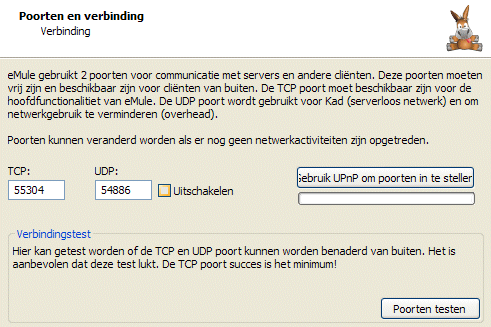
Het downloaden van muziek en films is erg populair. Met filesharing software kan toegang worden verkregen tot de muziek- en filmbestanden (en nog veel meer…) die door andere gebruikers worden gedeeld. Bestanden worden gedeeld door ze in een speciaal voor dit doeleinde aangemaakte gedeelde map te plaatsen. Een gedownload bestand wordt automatisch in de gedeelde map geplaatst zodat anderen deze weer kunnen downloaden.
Er komen echter regelmatig problemen voor bij de installatie en het gebruik van de filesharing software. Het downloaden kan bijvoorbeeld erg traag gaan, of er worden door onwetendheid de nodige virussen gedownload. Deze pagina geeft daarom uitleg over het installeren en op de juiste manier gebruiken van een filesharing programma. Daarvan zijn meerdere programma's beschikbaar die doorgaans allemaal op dezelfde manier werken. Hier wordt het programma eMule (download: www.emule-project.net) behandeld.
eMule kan via www.emule-project.net gratis worden gedownload, de setup is vrij simpel te doorlopen. Nadat eMule voor de eerste keer is opstart, wordt de eMule Setup Wizard geopend. Deze kan zonder wijzigingen worden doorlopen.
TIP: Als alternatief kan ook gebruik worden gemaakt van het programma eMule Plus (download: www.emuleplus.info).
EMULE EN WINDOWS VISTAWordt eMule onder Windows Vista geïnstalleerd, dan wordt de map C:\Program Files\eMule (inclusief de map met daarin de gedownloade bestanden) vanwege de beperkte schrijfrechten automatisch gevirtualiseerd door gebruik te maken van de Virtual Store. De map van eMule is daarom terug te vinden op de locatie C:\Gebruikers\inlognaam\AppData\Local\VirtualStore\Program Files\eMule. Deze virtualisatie wordt voorkomen door extra schrijfrechten aan deze map toe te voegen, of door eMule als administrator uit te voeren. |
Een van de schermen gaat over de TCP- en UDP-poorten die in het modem en/of de router opengezet moeten worden om het programma goed te kunnen laten functioneren. Deze gegevens zijn belangrijk, want de betreffende poorten moeten straks worden opengezet. Dit scherm ziet er als volgt uit (bij deze eMule-installatie gaat het om de TCP-poort 55304 en UDP-poort 54886, bij een andere versie kan het om andere poorten gaan):
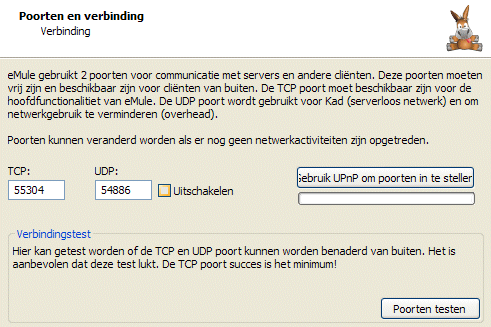
Deze instellingen zijn later ook terug te vinden in het programma onder de knop Instellingen, tabblad Verbinding. In het laatste scherm moeten alleen nog de huidige down- en uploadsnelheid worden aangegeven.
LET OP: De meeste filesharing programma's werken op zich wel zonder dat de poorten zijn opengezet, de downloadsnelheid zal echter beduidend lager liggen.
ANDERE POORTEN OPENZETTEN VOOR EMULEeMule maakt gebruik van standaard poorten die bij de meeste providers bekend staan als specifieke filesharing-poorten. Als gevolg daarvan knijpen sommige internetproviders deze poorten waardoor er uiteindelijk een lagere downloadsnelheid wordt gerealiseerd dan werkelijk haalbaar zou zijn. Dit probleem kunt u omzeilen door de standaard TCP- en UDP-poorten te wijzigen in zelf gekozen poortnummers (bijvoorbeeld TCP 4062 in plaats van 55304). Is een dergelijke verandering doorgevoerd, vergeet dan niet deze poorten ook open te zetten in modem en/of router (en de oude poorten weer te sluiten)! |
Nadat de poorten zijn opengezet in het modem en/of de router, wordt het tijd om met het programma aan de gang te gaan. Het programma werkt vrij simpel. Om contact te leggen met het netwerk, moet linksboven op Verbinden worden geklikt:
![]()
eMule kan ook zo worden ingesteld dat het programma bij het opstarten automatisch contact legt met het netwerk: knop Instellingen, tabblad Verbinding en vervolgens een vinkje plaatsen bij Automatisch verbinden bij opstarten. Nadat op de knop Verbinden is geklikt, probeert eMule contact te krijgen met de verschillende filesharing netwerken. Bij een geslaagde verbinding toont eMule rechts onderin het venster het volgende
![]()
Het mag duidelijk zijn dat het programma niet werkt zonder deze verbinding! Is het niet mogelijk een verbinding op te bouwen, dan ligt dat in de meeste gevallen aan het niet (correct) openzetten van de poorten in het modem en/of de router. De statusbalk onderin het venster toont hoeveel gebruikers er online zijn en hoeveel bestanden er worden gedeeld. De afbeelding laat zien dat er op het betreffende moment 4,3 miljoen gebruikers in het netwerk aanwezig zijn en dat deze gebruikers bij elkaar 426 miljoen bestanden delen. De statusbalk laat tevens zien wat de down- en uploadsnelheid op dat moment is: in dit voorbeeld worden bestanden met een snelheid van 5 Kb/s gedownload en geen bestanden geüpload (is eMule net opgestart, dan staan de Uit en In beide op 0.0).
![]()
Zodra het filesharing programma op de juiste manier met het netwerk verbonden is, kan met de knop Zoeken een zoekopdracht worden gegeven:
![]()
Vul het veld Naam in met een zoekterm, kies bij Type de gewenste media (bijvoorbeeld Muziek) en druk op de knop Start. Wordt een populaire artiest gezocht, dan zal de lijst al snel gevuld zijn. Door een paar keer op Meer te klikken, worden er meestal nog wat mogelijke downloads aan de lijst toegevoegd. De volgende stap is het sorteren van de zoekresultaten op Beschikbaarheid. Door eenmaal op de kolomtitel te klikken, wordt een overzicht van de resultaten getoond, gesorteerd op beschikbaarheid. Hoe meer online medegebruikers het bestand delen, hoe groter de kans dat het bestand in zijn geheel én snel kan worden gedownload.
De onderstaande zoekopdracht heeft heel wat resultaten opgeleverd. Door op een van de items te dubbelklikken, wordt deze automatisch gedownload. Houdt er rekening mee dat voor muziekbestanden meestal het MP3-formaat wordt gebruikt. Een gemiddelde song neemt ruim 1 Mb per minuut in beslag. Is de bestandsomvang aanzienlijk minder en/of heeft het bestand een andere extensie, dan is de kans groot dat een virus of andere rotzooi wordt gedownload. Videobestanden zijn doorgaans te herkennen aan de extensies MPG, MPEG, AVI of WMV.
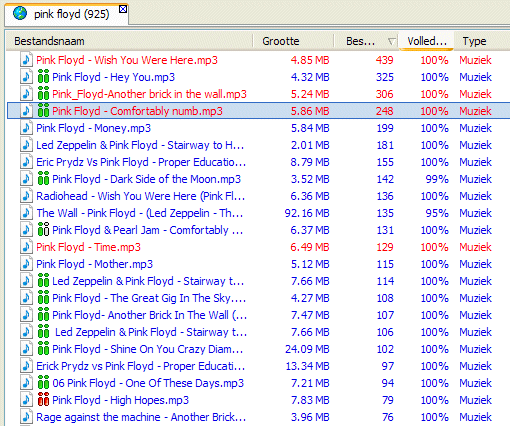
TIP: In sommige gevallen worden ook wel eens bestanden ingepakt ter beschikking gesteld in het formaat RAR. Het uitpakken van dergelijke bestanden kan met het programma 7-Zip (download: www.7-zip.org).
Het tabblad Verkeer toont de status van de downloads. Een blauwe balk geeft aan dat het downloaden van het bestand nog niet is begonnen, een groene balk geeft aan dat het bestand met succes is gedownload. In sommige gevallen is een bestand binnen 1 minuut binnengehaald en in andere gevallen moet er veel langer op worden gewacht.
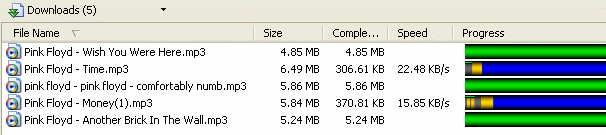
Het tabblad Verkeer toont onderin het venster tevens de uploads, dit zijn de personen die bestanden uit de gedeelde map downloaden.
LET OP: Wees voorzichtig met wat er wordt gedownload en kies de downloads met gezond verstand. Er worden erg veel virussen/malware via de filesharing netwerken ter beschikking gesteld. Sommige bestanden kunnen grote problemen veroorzaken. Zo ben ik ooit een PC tegengekomen met zo'n 1.600 (al dan niet actieve) besmettingen, op een PC voorzien van de beste antivirussoftware! Er hoeft er maar één tussen te zitten die de virusscanner uitschakelt en u bent de klos.
Nadat de bestanden zijn gedownload, worden ze vermeld op het tabblad Gedeelde bestanden. Ze worden dus gelijk weer ter beschikking gesteld aan de medegebruiker. Met een dubbelklik op een van de bestanden wordt de bijbehorende mediaplayer opgestart, zodat het muziek- of filmbestand kan worden afgespeeld.
eMule slaat de bestanden ook op de interne schijf op, standaard op de locatie C:\Program Files\eMule\Incoming (zie voor Windows Vista eveneens de informatie over de Virtual Store aan het begin van deze pagina). Deze locatie wordt aangepast via de knop Instellingen in de menubalk, tabblad Mappen. Wellicht is het verstandig deze map te verplaatsen naar de datapartitie.
TIP: Soms gebeurt het wel eens dat er een film wordt gedownload waarvan geen beeld wordt getoond of geluid wordt afgespeeld. Dit komt omdat de juiste codec ontbreekt. Met de tool GSpot Codec (XP, download: www.headbands.com/gspot) kan worden achterhaald welke van de vele codecs nodig is, zodat ze op het internet kunnen worden opgespoord, gedownload en geïnstalleerd.
Zoals wellicht iedereen inmiddels wel weet: de betreffende artiest verdient hier niets aan. Filesharing programma's zijn een doorn in het oog van de muziek- en filmindustrie. Vandaar dat er stappen ondernomen worden tegen de verspreiders van mediabestanden en de makers van de filesharing-software.
De wet zegt dat u wél muziek en films voor eigen gebruik mag downloaden, maar deze niet verder mag verspreiden. De albums in dit voorbeeld zijn allen in het bezit van de auteur, ze mogen echter wettelijk gezien niet verder worden verspreid en zouden dus direct uit de gedeelde map (in dit geval C:\Program Files\eMule\Incoming) moeten worden gehaald.
LET OP: De regels voor software zijn nog vele malen strenger. Het is verboden illegale software te bezitten en verder te verspreiden. Sterker nog: zelfs het downloaden van illegale software is niet toegestaan.
Zie TVJoost voor meer tips over het downloaden van films
© 2001-2025 - Menno Schoone - SchoonePC - Rotterdam - Privacyverklaring